
คุณจำเป็นต้องเชื่อมต่อไฟล์ อุปกรณ์ MTP ผ่าน USBเหรอ? ตามที่ทราบกันดีอยู่แล้วว่าตลาดมือถือส่วนใหญ่อยู่ภายใต้ระบบปฏิบัติการ Android และเวอร์ชันต่างๆ การซิงโครไนซ์ไฟล์ของอุปกรณ์ของเราหากเป็นไปตามสภาพแวดล้อมนี้ควรเป็นงานง่ายๆเนื่องจากมีไดรเวอร์สำหรับระบบ Windows ที่มีอยู่มากมาย แต่บางครั้งสิ่งนี้ไม่ได้เกิดขึ้นเนื่องจากปัญหาความน่าเชื่อถือในแหล่งที่มาต่างๆหรือลายเซ็นดิจิทัลภายใน ระบบ.
บางครั้งเราต้องการเชื่อมต่ออุปกรณ์โปรดของเรากับพีซีเพื่อให้สามารถดาวน์โหลดเพลงหรือภาพถ่ายหรือเพียงแค่ซิงโครไนซ์ข้อมูลของเราเป็นสื่อสำรอง นโยบายไดรเวอร์ Windows 10 มักให้ผลลัพธ์ที่ดีในกรณีส่วนใหญ่ แต่ในกรณีอื่น ๆ อาจทำให้ความจริงของการขาดไดรเวอร์ที่มีแหล่งข้อมูลที่เชื่อถือได้ภายในคอมพิวเตอร์ซับซ้อนขึ้น ด้วยบทช่วยสอนต่อไปนี้คุณสามารถทำได้ ติดตั้งไดรเวอร์ MTP ลงใน Windows 10 สำหรับอุปกรณ์ภายนอกและซิงโครไนซ์ข้อมูลของคุณกับอุปกรณ์
การเชื่อมต่ออุปกรณ์ภายนอกเช่นโทรศัพท์มือถือหรือแท็บเล็ตสามารถทำได้โดยไดรเวอร์สองประเภทที่แตกต่างกัน: MTP (Media Transfer Protocol) หรืออุปกรณ์รูปภาพ โปรโตคอล MTP เชื่อมโยงกับ Windows Media Player ใน Windows 10ซึ่ง ไม่รวมอยู่ใน N เวอร์ชัน ของระบบปฏิบัติการดังกล่าวเนื่องจากไม่มีองค์ประกอบมัลติมีเดียดังกล่าวในระบบของตน ผู้ใช้ที่มี Windows 10 เวอร์ชัน N สามารถดาวน์โหลดไฟล์ ชุดคุณลักษณะสื่อ สำหรับทีมของคุณติดตั้งและคุณจะสามารถซิงโครไนซ์อุปกรณ์ของคุณได้
หากคอมพิวเตอร์ของคุณยังไม่สามารถใช้ไดรเวอร์กับอุปกรณ์ภายนอกของคุณได้อย่างถูกต้องให้ลองทำตามขั้นตอนต่อไปนี้:
ตรวจสอบโหมดการเชื่อมต่อของโทรศัพท์มือถือของคุณ
เห็นได้ชัด แต่บางครั้งก็ไม่มีใครสังเกตเห็น เทอร์มินัลของเราเองไม่ได้กำหนดค่าให้เชื่อมต่อเป็นอุปกรณ์ MTP (อุปกรณ์ MTP) ให้กับทีม เข้าถึงเมนูของอุปกรณ์ Android ของคุณในส่วนของ การตั้งค่า> ที่เก็บข้อมูล และตรวจสอบว่าการตั้งค่าการเชื่อมต่อ USB ของเทอร์มินัลได้รับการตั้งค่าเป็นอุปกรณ์ MTP ไม่ใช่ PTP หรือสื่อจัดเก็บข้อมูล USB ธรรมดา
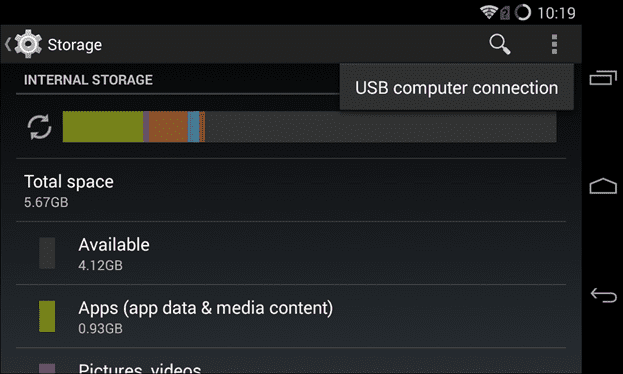
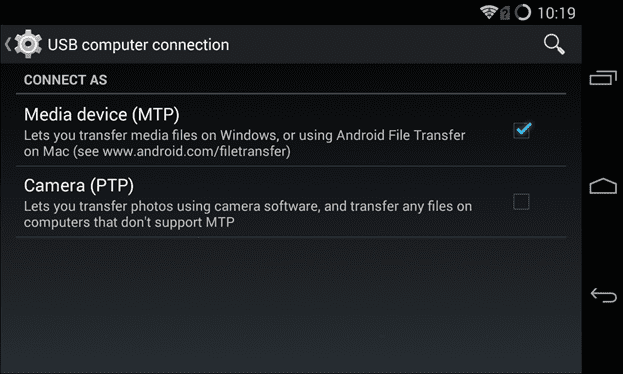
อัปเดตไดรเวอร์ Windows 10 MTP
ขั้นตอนต่อไปที่ต้องดำเนินการคือ แทนที่ไดรเวอร์ที่ Windows 10 ใช้ เพื่อเชื่อมต่อกับอุปกรณ์ Android ผ่านพอร์ต USB ในการดำเนินการนี้เราจะเข้าถึงไฟล์ แผงควบคุม> ตัวจัดการอุปกรณ์ และเราจะค้นหาอุปกรณ์ที่มีชื่อว่า ADB ภายในเทอร์มินัลของคุณ เนื่องจากไดรเวอร์ดั้งเดิมได้รับการพัฒนาโดย Google คุณอาจเห็นชื่อนำหน้าด้วยคำนำหน้านี้ แม้ว่าจะไม่จำเป็นเสมอไป
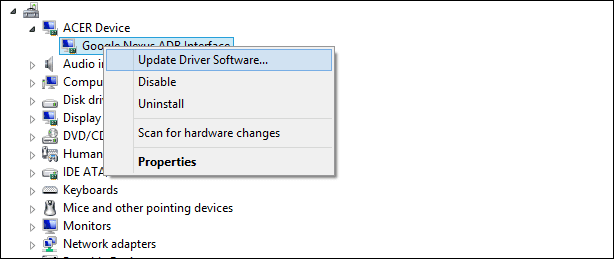
เมื่อพบแล้วให้คลิกด้วยปุ่มเมาส์ขวาและเลือกส่วนที่ระบุ อัปเดตซอฟต์แวร์ไดรเวอร์. จากนั้นเลือก ค้นหาซอฟต์แวร์ไดรเวอร์ในคอมพิวเตอร์ของคุณ
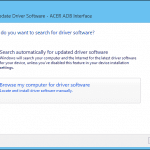
จากนั้นรายการไดรเวอร์ที่รองรับที่มีอยู่ในระบบของคุณจะปรากฏขึ้น จ่ายด้วยตัวควบคุมของ Google และเลือกไดรเวอร์ Windows ทั่วไปที่เรียกว่า อุปกรณ์ MTP USB. กดปุ่มถัดไปและทำการติดตั้งไฟล์ ไดรเวอร์.
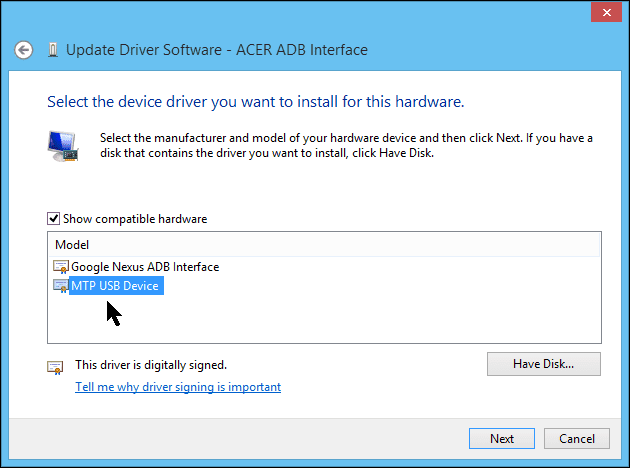
เมื่อดำเนินการตามขั้นตอนเหล่านี้แล้วอุปกรณ์ของคุณควรปรากฏในเมนูหลักของ ทีมนี้ ราวกับว่าเป็นอุปกรณ์อื่น
หากทุกอย่างล้มเหลวในการเชื่อมต่ออุปกรณ์ USB MTP
บางครั้ง สิ่งบ่งชี้ที่เราให้ไว้อาจไม่เพียงพอที่จะรับประกันการเชื่อมต่อที่ดีของอุปกรณ์ของเรา ณ จุดนี้ ถึงเวลาตรวจสอบเว็บไซต์ของผู้ผลิตถึง ตรวจสอบให้แน่ใจว่าไม่มีไดรเวอร์พิเศษ ที่เราต้องติดตั้งเพื่อซิงโครไนซ์
ในกรณีนั้นขั้นตอนในการปฏิบัติตามจะค่อนข้างคล้ายกันโดยต้องดาวน์โหลดไฟล์ไดรเวอร์จากเว็บไซต์ของผู้ผลิตและ เพิ่มด้วยตนเอง โดยใช้ปุ่ม ฉันมีบันทึก ที่ปรากฏบนหน้าจอก่อนหน้าที่เราได้แสดงให้คุณเห็น ดังนั้น คุณต้องเลือกด้วยตนเองจากเส้นทางเพื่อให้สามารถติดตั้งได้ และเมื่อเสร็จแล้วจะปรากฏเป็นอุปกรณ์มัลติมีเดียของระบบ

สุดท้ายมีตัวเลือกของ ซิงโครไนซ์อุปกรณ์โดยใช้โปรโตคอลอื่นเช่น Image Transfer (PTP) และตำแหน่งที่อุปกรณ์ของเราจะเชื่อมโยงกับระบบภายในส่วนอุปกรณ์และเครื่องพิมพ์ ขออภัย โปรโตคอลนี้อนุญาตให้เรานำเข้าเฉพาะภาพที่อยู่ภายในเท่านั้น เพื่อเป็นมาตรการสุดท้ายในการสร้างสำเนาสำรอง
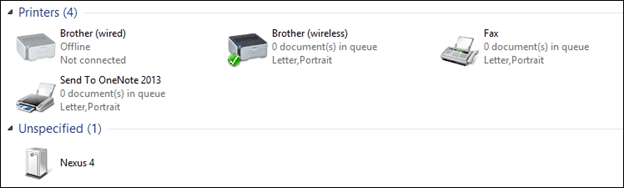
Fuente: วิธีการใช้งาน Geek.
ขอบคุณมากที่ได้ผล !!! ไม่ตรงกับที่คุณระบุ แต่ใช้ได้ผล
การเชื่อมต่อสายเคเบิลระหว่างมือถือและพีซีหยุดทำงานตั้งแต่ฉันติดตั้ง Windows 10 ฉันได้ดาวน์โหลดไดรเวอร์บางตัวที่ใช้งานไม่ได้ แต่โชคดีหลังจากทำตามคำแนะนำของคุณแล้วฉันได้แก้ไขแล้ว
ขอบคุณมากครับ🙂
บนพีซี Windows 8.1 Core N ของฉัน นอกเหนือจากการติดตั้ง M $ Media Feature Pack แล้ว ฉันต้องติดตั้งไดรเวอร์ต่อไปนี้ด้วยตนเองจากไฟล์ .inf จากนั้นเลือกไดรเวอร์สำหรับอุปกรณ์ Adb จาก Device Manager
เผื่อว่าจะให้บริการกับใคร ...